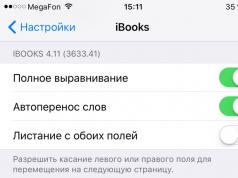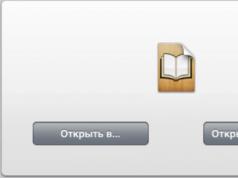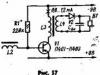Od svojho prvého ohlásenia sa iPad stal vynikajúcim zariadením na čítanie kníh a štúdium učebníc pre milióny používateľov technológie Apple. Aj keď sa tabletu nepodarilo úplne dobyť trh elektronických „čítačiek“, aj tak si dokázal odhryznúť významný podiel. Tablet Cupertino kombinuje pohodlný pomer strán, nízku hmotnosť a kvalitnú obrazovku v jednom zariadení, vďaka čomu je pohodlným a pohodlným čítacím zariadením.
Takmer súčasne s oznámením Apple zariadenia predstavil Steve Jobs a jeho tím verejnosti program s lakonickým názvom, ktorý používateľom umožňoval sťahovať si obľúbené knihy a užívať si ich kedykoľvek a kdekoľvek. Okamžite mal „box“ iBooks svoj vlastný kníhkupectvo so značným množstvom kvalitnej literatúry, no majiteľov iPadov žijúcich v krajinách SNŠ čakalo nemilé prekvapenie, keďže chýbali knihy napísané v mocnej ruštine.
Aj v súčasnosti je v iBooks málo kníh dostupných v ruštine a medzi možnými nájdete len klasiku minulého storočia. O moderných bestselleroch vo všeobecnosti mlčím; v iBook Store je ich tiež veľmi málo. Kvôli takýmto incidentom som musel hľadať alternatívne metódy vyhľadávania a sťahovania kníh do iBooks.V tomto článku vám poviem, ako sťahovať knihy do iPadu a iPhone, porozprávam sa o formátoch a v krátkosti sa pozriem na najbližšie analógy iBooks. Začnime.
Takto vyzerá polička iTunes po Iveho zásahu
Čítanie kníh na iPhone, iPad
kombinuje vynikajúci minimalistický dizajn, ktorý sa k nám dostal po prechode na iOS7, a ľahko použiteľné rozhranie, ktoré hravo zvládne aj dôchodca. Nádherné menu na výber kníh, výborná a oku lahodiaca animácia pri otáčaní stránok - to všetko navodí pocit čítania skutočnej tlačenej knihy. Používateľ si okrem iného môže prispôsobiť požadovanú veľkosť písmen, vhodné písmo a štýl, z ktorých sú v programe tri: bežné, sépia a nočné. Všetko je podľa vášho vkusu, páni. Okrem toho má iBooks možnosť zvýrazniť frázy a text z knihy, zanechať poznámky a vyžiadať si význam slova na internete resp. Tieto funkcie sú užitočné najmä pre študentov vysokých škôl a školákov. Ak je to možné, študent si môže stiahnuť potrebnú náučnú literatúru a učebnice a namiesto objemnej a ťažkej tašky si zobrať so sebou iba iPad. Veľmi pohodlné, čo viac povedať.
formáty iBooks
iBooks podporuje tri hlavné formáty – epub., ibooks. a všemohúci pdf. Našťastie na internete nájdete množstvo online zdrojov, kde si môžete ľahko stiahnuť knihy a študijné príručky vo formátoch epub a pdf, ale ako ich preniesť do samotného iPadu?Ako sťahovať knihy do iPhone, iPad pomocou iTunes
Prvým spôsobom je, že stiahnuté súbory kníh je potrebné otvoriť pomocou iTunes, potom sa stiahnutá literatúra objaví v sekcii knihy (v prípade iBooks sa však práca s inými programami na čítanie príliš nelíši).
Ďalej je potrebné pri synchronizácii iOS zariadenia označiť potrebné knihy a voilá, všetka literatúra je už dostupná v katalógu iTunes a čaká na vašu čítačku. Aj v iTunes môžete pomocou nie tak zložitých akcií pripevniť obal knihy pre estetické potešenie, ale to je na každom.
 Maličkosť, pre ktorú mnoho ľudí miluje iBooks
Maličkosť, pre ktorú mnoho ľudí miluje iBooks
Ako sťahovať knihy do iPhone, iPad cez prehliadač priamo do iBooks
Druhý spôsob je na rozdiel od predchodcu najjednoduchší a najpohodlnejší – potrebnú knihu alebo učebnicu nájdeme vo formáte pdf. alebo epub. Používanie mobilného Safari a sťahovanie. Áno, viem, že si ho nebudete môcť stiahnuť, ale iPhone a iPad ponúknu otvorenie zadaného súboru v iBooks a po dohode ho nahrajú do mediálnej knižnice programu, potom môžete bezpečne začať čítať . Táto metóda je oveľa lepšia, pretože nie je potrebné pripájať tablet k počítaču alebo notebooku a umožňuje vám nájsť knihu, ktorú potrebujete, bez toho, aby ste vzhliadali z vášho gadgetu iOS. Príklad priemernej ceny kníh
Príklad priemernej ceny kníh
Analógy iBooks a virtuálnych knižníc
Ak sa stále nechcete obťažovať hľadaním potrebných súborov na stiahnutie a chcete knihy kupovať a čítať legálne, v tejto situácii existuje veľa možností. App Store má značné množstvo vysoko kvalitných programov - virtuálnych kníhkupectiev, ktoré vám umožňujú nakupovať knihy za vlastné náklady, a tiež v rámci programu vývojári a vydavatelia často ponúkajú dobré zľavy.Medzi najznámejšie programy stojí za zmienku Read! (LitRes) a Kindle, z ktorých každý má kvalitný dizajn a dobrú funkčnosť, ale pred zhrnutím konečných výsledkov stojí za zváženie aj takzvané online knižnice, ktoré si medzi mnohými používateľmi získali mimoriadnu obľubu. Aká je ich podstata?
Princíp fungovania uvedených programov je založený na banálnom platenom predplatnom. Po zaplatení v istom zmysle mesačného predplatného tak používateľ získa prístup k neobmedzenej knižnici kníh, medzi ktorými možno nájsť klasiku, detektívky, svetové bestsellery, sci-fi a mnoho ďalšieho. Tento systém je celkom výhodný, pretože za mesiac predplatného si môžete prečítať oveľa viac kníh, ako si napríklad kúpiť v tom istom internetovom obchode.
Uveďme príklad: za mesiac predplatného zaplatíte 229 rubľov alebo 4,99 dolárov, za 30 dní môže človek prečítať viac ako 3 knihy, ak má voľný čas. Počet troch kníh v internetovom obchode vás bude stáť asi 600 rubľov. Výsledok je zrejmý.
Ak máte radi knihy a máte dostatok času na čítanie, potom je pre vás prirodzene najvýhodnejšie zakúpiť si mesačné alebo ročné predplatné a ak počas mesiaca čítate jednu knihu a nemáte dostatok času, mali by ste popremýšľať o spolupráci s čítaním! a Kindle. Nasledujúce programy majú systém predplatného: Bookmate, MyBook a iReader. Všetky spomenuté programy majú vysokú funkčnosť na prispôsobenie textu a ďalšie, ako aj kvalitný dizajn. Výber je na vás, všetky sú distribuované bezplatne.
 Príklad ceny predplatného v programe Bookmate
Príklad ceny predplatného v programe Bookmate
Čo máme nakoniec? Napriek tak nízkemu hodnoteniu v App Store je iBooks jednou z najlepších možností na čítanie rôznej literatúry a štúdium. Okrem toho, že vďaka programu je možné si stiahnuť potrebné knihy, mnohí študenti si môžu jednoducho preniesť všetok potrebný vzdelávací materiál do svojho iPadu alebo iPhonu. iBooks má analógy, ako je uBooks, ktorý vám umožňuje sťahovať súbory cez prehliadač, ale musíte byť pripravení na reklamu a slabý dizajn.
Ak hovoríme o najlepšom programe na čítanie na iPhone, iPad, nesporným lídrom je TotalReader, ale za to budete musieť zaplatiť 169 rubľov. Program je takmer všežravý (podporuje širokú škálu formátov), ako aj množstvo funkcií vrátane synchronizácie s Dropboxom.
Špeciálne slovo chvály si zaslúžia aj online knižnice. Umožnili mnohým používateľom získať legálny obsah so ziskom bez toho, aby museli minúť značné množstvo peňazí na čítanie. Na záver vám už len prajem, aby ste si vybrali správne a vybrali si pre vás tú najvhodnejšiu možnosť. Prečítajte si zaujímavú a fascinujúcu literatúru.
Ak ste nenašli odpoveď na svoju otázku alebo vám niečo nefungovalo a v komentároch nižšie neexistuje vhodné riešenie, položte otázku prostredníctvom našej. Je to rýchle, jednoduché, pohodlné a nevyžaduje registráciu. Odpovede na vaše a ďalšie otázky nájdete v sekcii.
Predtým bola jednoduchosť používania iPhone ako e-čítačky spochybňovaná kvôli malej uhlopriečke obrazovky zariadenia (3,5 palca na 4. verzii), ale teraz bola táto pochybnosť „vyfúknutá do prachu“ - modernejšie úpravy obrazovky pôsobivej veľkosti (5,5 palca na iPhone 6 Plus A 7 Plus) a príslušné povolenie. Čítanie textu z takéhoto displeja je skutočným potešením; Nie je prekvapením, že obľuba elektronických kníh rapídne klesá.
Aby si majitelia zariadení Apple mohli vychutnať diela klasickej a modernej literatúry, musia vedieť, ako sťahovať knihy do iPhone.
Skôr ako začnete sťahovať knihy do svojho zariadenia, skontrolujte, aký je formát textového súboru a či aplikácia, ktorú budete používať ako „čítačku“, zvládne tento formát.
Legendárny iBooks možné sú len dva formáty - ePub A PDF, veľkosť tejto „čítačky“ je však už dávno minulosťou: vývojári Apple ju beznádejne zničili, snažili sa jej dodať „moderný“ minimalistický vzhľad a odstránili hlavný a najznámejší prvok – drevené police. Používatelia iPhonov v dnešnej dobe čoraz viac uprednostňujú alternatívne „čítačky“, ako napr KyBook, ktoré sú z hľadiska formátov „všežravé“.
Ak je formát čítačky vo vašich možnostiach, postupujte podľa týchto pokynov:
Krok 1. Otvorte program iTunes a v ponuke „Knižnice médií“ vyberte časť „ knihy».
Krok 2. Kliknite na kartu " Súbor"v hornom menu a nájdite v zozname možností" Pridajte súbor do svojej knižnice».

Krok 3. Cez okno " Pridať do knižnice» Nájdite textový súbor na pevnom disku počítača a stiahnite si ho. Ako príklad použijeme formáty súborov PDF A ePub- iné iTunes odmietne.

Krok 4. V bloku" Knižnica médií"prejdi do sekcie" PDF súbory" - tu uvidíte, že váš súbor už bol nahraný do iTunes.

Súbory vo formáte ePub, sa zobrazí v " knihy».

Ktorýkoľvek z textových súborov v iTunes možno upraviť pomocou knižného editora – napríklad nahrať obálku knihy alebo zapísať jej názov a autora. Ak to chcete urobiť, kliknite pravým tlačidlom myši na súbor a vyberte možnosť „ inteligencia».

Údaje sa zapisujú v nasledujúcom tvare:

Krok 5. Pripojte svoj iPhone k počítaču pomocou kábla USB alebo Wi-Fi a prejdite do ponuky správy zariadenia kliknutím na tlačidlo s obrázkom smartfónu na hornom paneli iTunes.

Krok 6. V bloku" nastavenie"prejdi do sekcie" knihy».

Krok 7. Začiarknite políčko vedľa položky „ Synchronizujte knihy».

Krok 8. Vyberte jednu z možností: " Všetky knihy"alebo" Vybrané knihy" V prvej možnosti iTunes stiahne do iPhone všetky textové súbory, ktoré ukladá; s druhým môžete vybrať niektoré z nich a zvyšok ponechať iTunes„na neskôr“. Rozhodneme sa načítať do pamäte zariadenia iba súbory vo formáte. PDF.

V rozbaľovacej ponuke " Knihy a súbory PDF» vyberte položku « Iba súbory PDF» a začiarknite políčka vedľa zoradených textov.

Krok 9. Kliknite na tlačidlo Synchronizovať“ a počkajte na dokončenie všetkých 5 synchronizačných krokov.

Ak váš iPhone žiadne nemá iBooks ani žiadny iný „čitateľ“, iTunes vás upozorní, že nebudete môcť čítať knihy, a vyzve vás na stiahnutie iBooks.

Používatelia iPhone by mali vedieť, že v súčasnosti si môžete stiahnuť iBooks iba na iOS 10.
Nešťastným majiteľom Iphone 4 A 4S budete musieť hľadať alternatívne možnosti. Ak je táto aplikácia už nainštalovaná na vašom iPhone, potom v nej nájdete stiahnuté súbory.
Ako stiahnuť knihu do iPhone cez Safari?
Existuje aj iný spôsob sťahovania kníh do miniaplikácie Apple, ale bude fungovať iba vtedy, ak máte stabilné internetové pripojenie. Literatúru si môžete zadarmo stiahnuť cez vstavaný prehliadač Safari- musíte konať takto:
Krok 1. Otvorte prehliadač Safari.
Krok 2. Do panela s adresou zadajte adresu ľubovoľnej stránky, ktorá poskytuje možnosť bezplatného sťahovania kníh vo vhodných formátoch. Veľa možností:
Pokúsime sa stiahnuť z Etextlib.mobi.

Krok 3. Pomocou vyhľadávača stránky nájdite knihu, ktorú potrebujete.

Krok 4. Na stránke s popisom knihy kliknite na odkaz na stiahnutie vo formáte ePub.

Krok 5. Prehliadač Safari vás vyzve na uloženie súboru do iBooks- Toto potrebujete. Kliknite na " Otvoriť v iBooks».

Obrázok: lisovskiyp.com
Počkajte na dokončenie sťahovania a užite si čítanie svojej obľúbenej literatúry!
Ako sťahovať knihy cez cloudové úložisko?
Táto metóda je relevantná, povedzme, pre študentov, ktorí si do telefónu potrebujú stiahnuť učebnú príručku, ktorá má formát neprístupný iTunes. Na implementáciu tejto metódy si budete musieť stiahnuť alternatívnu „čítačku“ z App Store (v príklade, ktorý použijeme KyBook) a vytvorte si vlastný účet na jednej z cloudových služieb (máme Yandex.Disk).
Po dokončení prípravných krokov postupujte podľa pokynov:
Krok 1. Nahrajte textový súbor do cloudového úložiska z počítača – použite „ Stiahnuť ▼».

Služba vás upozorní, že sťahovanie je dokončené, s nasledujúcou správou:

Krok 2. OTVORENÉ KyBook Na svojom smartfóne a na hlavnej obrazovke kliknite na ikonu ceruzky.

Krok 3. Prejdite nadol a prejdite na blok " Cloud-ové úložisko».

Krok 4. Klikni na " Disk Yandex" Otvorí sa autorizačné okno:

Krok 5. Zadajte svoje prihlasovacie meno a heslo účtu Yandex (údaje, ktoré ste použili pri vytváraní disku) a kliknite na „ Vstúpiť" Zobrazí sa správa, ktorá to potvrdí Yandex. Disk pripojený

Krok 6. Na domovskej obrazovke KyBook Kliknutím na začiarkavacie políčko ukončíte režim úprav.

Krok 7. Vyberte " Disk Yandex“ a budete mať prístup ku všetkým textovým súborom obsiahnutým v cloudovom úložisku.

Krok 8. Vyberte súbor, ktorý potrebujete, a kliknite na tlačidlo sťahovania (so šípkou nadol). O formát sa báť nemusíte – ako už bolo spomenuté, KyBook pracuje s akýmikoľvek textovými súbormi.

Po dokončení sťahovania bude súbor k dispozícii na čítanie v „ K stiahnutiu».

Iné spôsoby sťahovania kníh do iPhone v požadovaných formátoch
Na stiahnutie knihy môžete použiť nasledujúce mobilné aplikácie:
Litre. Táto mobilná aplikácia je stiahnutá z App Store úplne zadarmo a umožňuje vám stiahnuť a umiestniť knihu priamo na vašu poličku. iBooks. Nevýhoda aplikácie Litre je, že existuje pomerne veľa bezplatných kníh a všetky patria do klasickej literatúry. Za stiahnutie modernej prózy budete musieť zaplatiť a cena elektronickej verzie je úmerná cene papierovej verzie.
Bookmate. Bookmate je veľmi vydarená a tiež bezplatná utilita na sťahovanie kníh do iPhonu. Jedinečnou výhodou tohto programu je synchronizácia medzi viacerými zariadeniami: knihu si jednoducho stiahnete do iPhonu a zobrazí sa na iných zariadeniach Apple, ktoré vlastníte. Okrem toho funkčnosť Bookmate obsahuje malú sociálnu sieť, ktorá vám umožní komunikovať s nadšencami čítania, ktorí majú podobný vkus ako vy – to je tiež plus aplikácie.
iBooks. Aplikácia Apple má aj svoj vlastný obchod – ak sa doň chcete dostať, kliknite na „ Obchod» (« Obchod") v ľavom alebo pravom hornom rohu (v závislosti od verzie aplikácie).

Obrázok: applestub.com
Hlavná výhoda obchodu iBooks spočíva v triedení podľa formátu knihy. Nie je pochýb o tom, či je konkrétny textový súbor vhodný pre iPhone - v obchode iBooks Existujú textové súbory iba v 2 formátoch: ePub A PDF.
Záver
Pre zahraničných používateľov je jednoduchšie stiahnuť si knihu do svojho gadgetu – môžu si ju priamo kúpiť itunes obchod namiesto vyhľadávania na celom internete. Rusi itunes obchod je tiež k dispozícii, ale v ruštine existujú iba príručky Apple a literatúra nízkej kvality venovaná sebazlepšovaniu.
Ruskí používatelia Apple však majú svoje výhody: môžu dostávať knihy zadarmo jednoduchým stiahnutím na špecializovaných stránkach priamo cez Safari. Bezplatná distribúcia elektronickej literatúry je v zahraničí neprijateľná, čo je v rozpore so zásadami zákona o ochrane autorských práv.
Apple iPhone, ktorý má množstvo funkcií, je vhodný aj pre tých, ktorí radi len čítajú. Niektorí budú spochybňovať pohodlie tejto akcie, pretože telefón nie je tablet alebo elektronická čítačka. Retina displeje ale umožňujú čítanie na obrazovke bez rizika zhoršenia zrakovej ostrosti vďaka moderným úpravám.
Displeje modelov iPhone 6/7 Plus sú povestné svojou pôsobivou veľkosťou – 5,5 palca alebo 13,97 cm Nové modely XS Max sú ešte väčšie. Užiť si čítanie obľúbených diel si vyžaduje len praktické zručnosti majiteľa, ktorý vie, ako si knihu stiahnuť do iPhonu a ako ju čítať.
Pred stiahnutím musíte presne poznať formát textového súboru a uistiť sa, či stiahnutá aplikácia pre „čítačku“ zodpovedá tomuto formátu.
V tomto prípade je hlavnou podmienkou predbežná inštalácia programu iBooks na iPhone, prevzatého z AppStore.
aplikáciu iBooksUpozorňujeme, že sťahovanie iBooks je možné v systéme iOS 10. Aplikácia iBooks má k dispozícii iba dva formáty: ePub a PDF. To nepochybne znížilo bývalú popularitu „čitateľa“. Boli vyvinuté alternatívy, napríklad KyBook, ktorý „zhltne“ všetky formáty.
Napriek tomu sa pozrime na príklad založený na starej známej „inteligentnej knihe“. Používa sa bežný prehliadač. Najprv pomocou vyhľadávača nájdeme stránku, z ktorej si môžete stiahnuť knihu, ktorú potrebujete (alebo okamžite prejdeme na stránku, z ktorej sme predtým stiahli súbory). Vykonajú sa tieto kroky:
- Kliknutím na odkaz si knihu stiahnete.
- Zobrazí sa „Otvoriť v programe Knihy“, kliknite.
- Spustí sa proces sťahovania, trvanie sa mení.
- Aplikácia sa otvorí so súborom, ktorý ste práve stiahli.


 Po stiahnutí kniha prejde do „Knižnice“
Po stiahnutí kniha prejde do „Knižnice“ Preneste knihu do iPhone cez iTunes
Knihy sa sťahujú pomocou iTunes. Elektronické knihy by mali byť uložené v počítači, ktorý prenesieme do smartfónu. Hlavné podmienky sú tu:
- Predbežná aktualizácia iTunes na najnovšiu verziu.
- Po zadaní informácií o svojom účte AppleID a hesla sa prihláste do svojho osobného účtu.

Ako čítať knihy na iPhone
Aplikácia iBooks je celkom pohodlná. Otáčanie stránok prebieha prirodzene sprava doľava.
 Prevracanie
Prevracanie Ak 3-krát rýchlo klepnete na stránku, otvorí sa ponuka nastavení:

Stlačením tlačidla „aA“ sa otvorí ponuka s nastaveniami, kde môžete zmeniť jas obrazovky, zmeniť písmo atď.

Ďalšie aplikácie na čítanie
Zostáva vymenovať populárne „čítacie“ aplikácie (okrem vyššie uvedených), ktoré je možné stiahnuť z AppStore:

Čítanie kníh pomocou uvedených a iných aplikácií (aj tretích strán) je jednoduché a pohodlné. Ak to chcete urobiť, stačí si stiahnuť a nainštalovať obslužný program, nahrať do neho diela pomocou iTunes, ako je uvedené vyššie.
Záver
Smartfón Apple poskytuje všetky možnosti pohodlného a pre oči bezpečného čítania literatúry. Vlastník iPhonu si sám vyberá spôsob doplnenia svojej osobnej knižnice.
EPUB je formát súboru používaný na ukladanie elektronických kníh a iných typov obsahu. Vyvinutý International Digital Publishing Association.
Ak na internete uvidíte formát EPUB, vedzte, že ide o elektronický obsah, ktorý sa otvára pomocou špeciálneho softvéru. Voľne sa používa ako na počítačoch, tak aj na smartfónoch, tabletoch či elektronických čítačkách.
Čo obsahuje formát EPUB?
Súbory EPUB môžu ukladať nielen textové údaje, ale aj obrázky, šablóny so štýlmi (CSS), písma, podrobnosti o metadátach a tabuľky obsahu. Obsah je možné zobraziť na 3,5-palcových obrazovkách.
Toto je zaujímavé:
Stručne povedané, nastáva nasledujúca situácia. Používateľ si môže na plochu uložiť napríklad stránku prehliadača, ktorú máte práve otvorenú. Stránka bude úplne obsahovať všetky prvky: text, značky, štýly, obrázky atď.
Ak chcete uložiť v takmer akomkoľvek prehliadači, stačí stlačiť kombináciu Win + S. Ďalej, vedľa tejto stránky alebo viacerých sú dva súbory XML. Jeden bude obsahovať atribút epub a druhý bude obsahovať súbory stránky html, jpg, css atď. Všetky tieto súbory ukladáme do archívu ZIP. Podľa toho bude mať príponu ZIP. Teraz už len stačí zmeniť príponu kontajnera na „.epub“. To je všetko, máme súbor, ktorý je možné otvoriť pomocou elektronických čítačiek.
O vývoji, histórii a obsahu sa tu nebudeme podrobnejšie baviť, keďže veľa informácií je už na Wikipédii.
Vlastnosti formátu EPUB
- Štandardizácia – formát povedie k štandardu, ktorý rieši problém vývoja širokej škály formátov elektronického obsahu. To uľahčuje vývojárom a vydavateľom vytváranie elektronických kníh a zariadení.
- Konverzia – teraz existujú nástroje, ktoré vám umožnia jednoducho previesť EPUB do iného formátu.
- Všestrannosť – vhodné pre akékoľvek zariadenie s rôznym rozlíšením obrazovky.
- Zabezpečenie – prítomnosť mechanizmu DRM, ktorý vám umožňuje chrániť obsah pred kopírovaním.
Ako otvoriť formát EPUB
Na otvorenie e-knihy existujú desiatky programov ako pre PC, tak aj pre Android či iOS. Icecream Ebook Reader môžete použiť na svojom počítači, stiahnite si ju z tejto stránky.
Pohodlná aplikácia, ktorá je k dispozícii v bezplatnej a platenej edícii. Má knižnicu, priebeh čítania, vyhľadávanie, kopírovanie a funkcie prekladu. Nechýba nočný režim, záložky a zmeny vzhľadu textu.
Ak máte Windows 10, vstavaný prehliadač Microsoft Edge dokáže otvoriť súbor EPUB. Stačí otvoriť knihu cez Edge.
Existujú aj programy Kodo, Barnes & Noble Nook, eReaders a Calider. Sú v cudzom jazyku, ale to by nemalo prekážať pri čítaní.
Ako otvoriť EPUB v systéme Android a iOS
Jednoducho existuje obrovské množstvo aplikácií pre smartfóny alebo tablety, ktoré sa sťahujú z App Store alebo Play Market. Ak používate iOS, tu je zoznam aplikácií:
- iBook;
- Bookmate.
Nemá zmysel uvádzať desiatky aplikácií, pretože do vyhľadávania môžete nezávisle zadať dopyt „čítačka kníh“ a zistiť, či aplikácia podporuje formát.
Pre Android existujú nasledujúce populárne aplikácie, ktoré podporujú rôzne formáty elektronických kníh.
- FBReader;
- Bookmate;
- Aldiko;
- Mesiac+čítačka.
iPhone, ako každý moderný gadget, dokáže otvárať a sťahovať e-knihy v rôznych formátoch. Nie všetci používatelia vedia, ako stiahnuť knihu do iPhone. Na zobrazenie musíte použiť špeciálne aplikácie alebo správcov súborov. Väčšina licencovaných programov však poskytuje obsah za poplatok v súlade so zákonmi o autorských právach. Preto urobíme krátku recenziu o tom, ako môžete čítať svoje obľúbené knihy na svojom iPhone s maximálnym úžitkom.
Všetky programy možno rozdeliť do dvoch kategórií: plnohodnotné online knižnice a „čítačky“, ktoré vyžadujú dodatočné sťahovanie textových súborov.
Medzi ruskojazyčnými knižnicami vyčnieva Liters - najväčšia zbierka diel pre mobilné zariadenia a osobné počítače. V súčasnosti je v katalógu úložiska viac ako 800 000 tisíc kópií. K dispozícii sú nielen textové súbory, ale aj zvukové verzie známych diel.
Spomedzi anglicky písaných zdrojov je potrebné vyzdvihnúť mobilnú aplikáciu od Ebook.com, najväčšej elektronickej knižnice na svete. Používatelia úložiska môžu získať prístup (shareware) k beletrii, vedeckej a odbornej literatúre v cudzích jazykoch.

Teraz si vezmime krátky prehľad programov na čítanie, ktoré sú k dispozícii na stiahnutie v AppStore:
- DjVU-Reader je klasika. Aplikácia umožňuje otvárať skeny textov v prípone .djvu, na prezeranie sú dostupné aj súbory s príponami .doc, .rtf a .txt;
- iBooks. Program s integrovaným kníhkupectvom. Diela je možné zakúpiť alebo otvoriť v programe najprv stiahnutím súboru. Existuje množstvo nastavení: úprava jasu a veľkosti písma, aktivácia režimu automatického posúvania. Táto čítačka zároveň neakceptuje skenované súbory a la PDF - vhodné sú pre ňu iba dokumenty vo formátoch .doc a .txt;
- Eboox Reader. Najlepší bezplatný hybridný softvér. Aplikácia umožňuje samostatne sťahovať textové súbory vo všetkých bežných formátoch (aj archívy ZIP). Program je možné synchronizovať aj so Safari. Nové knihy je teda možné sťahovať priamo z prehliadača. Eboox Reader poskytuje čitateľom bezplatný prístup k najväčším ruským úložiskám elektronických kníh: Litres, FB2Books.org a ďalším. Toto je bezpochyby najlepšia bezplatná čítačka pre iPhone, ktorá je k dispozícii na stiahnutie;
- Total Reader. Najlepší správca pre prezeranie textových súborov. Tento program otvorí akýkoľvek textový dokument - nemá zmysel uvádzať podporované formáty, pretože ich je viac ako dvadsať. Existuje tiež veľa úprav: typ a veľkosť písma, úroveň podsvietenia obrazovky atď. Literatúru je možné stiahnuť z internetu alebo zakúpiť na online platformách. Aplikácia má funkciu hlasového vyhľadávania;
- PocketBook. Vynikajúca aplikácia od vývojára elektronických čítacích zariadení s rovnakým názvom, ktorú mnohí používatelia považujú za najvhodnejšiu na čítanie textu na obrazovke. Je zobrazený v monochromatických farbách – riešenie známe z elektronických kníh. Literárne diela je potrebné zakúpiť, sťahovanie nie je podporované. Môžete však písať recenzie a zanechávať recenzie, podieľať sa na tvorbe hodnotení diel.
Všetky vyššie uvedené programy sú licencované, ich aktuálne verzie sú dostupné v AppStore.
Ako sťahovať knihy cez iTunes
V predvolenom nastavení sú všetky smartfóny Apple predinštalované s iBooks, štandardným nástrojom na prezeranie elektronických kníh. K dispozícii je vstavaný obchod, kde si môžete zakúpiť literatúru. Jediným problémom je, že ruskojazyčné texty sa hľadajú veľmi ťažko a samotná knižnica je dosť skromná.
Riešenie: Stiahnite si literatúru do telefónu zadarmo cez iTunes pomocou PC. Algoritmus akcií je nasledujúci:



Obmedzením tejto aplikácie je, že podporuje iba knihy jedného formátu. Ale táto prípona súboru najlepšie zaisťuje kvalitu obrazu, na ktorú sme zvyknutí v e-knihách. Texty PDF možno tiež čítať, ale ich otváranie môže spôsobiť problémy.
Ako stiahnuť knihu do iPhone cez Safari
Na stiahnutie elektronických kníh v rôznych formátoch je možné použiť aj správcu sťahovania štandardného prehliadača iPhone. Ak chcete doplniť knižnicu modulov gadget pomocou tejto metódy, musíte vykonať nasledujúci postup:



Ako sťahovať texty cez cloudové úložisko
Po prvé, poďme zistiť, ako používať iCloud na zobrazenie textových súborov. Aby zariadenie zobrazilo všetky knihy nahrané do cloudu, musíte vykonať dve operácie:


Ak máte internetové pripojenie, všetky texty v pamäti vášho účtu budú dostupné na zariadení, ktoré používate v aplikácii iBooks.
Na import diel je možné použiť iné úložiská, napríklad Yandex alebo Google. Vyžaduje si to však predinštalovanú čítačku od vývojára tretej strany (popísané vyššie). Samozrejme, aplikácia musí podporovať integráciu so službami ukladania súborov.
Postupnosť akcií (vysvetlená pomocou programu Total Reader ako príkladu):


Pri pridávaní súboru do úložiska majte na pamäti, že jeho prípona musí byť podporovaná. Skúste si stiahnuť texty vo formátoch djvu, doc, txt, pdf: zvládnu ich všetky voľne dostupné čítačky. Pred umiestnením textu do cloudového úložiska ho skontrolujte pomocou antivírusového programu.
Výsledky
Smartfón od Apple poskytuje príležitosti na plné čítanie literárnych diel. Výber spôsobu doplnenia knižnice je na používateľovi. Náruživým čitateľom odporúčame, aby si vytvorili osobný účet v oficiálnych knižniciach a používali právne materiály. Shareware knižnice sú dobré, pretože navyše ponúkajú zvukové verzie literárnych textov.
Bezplatné sťahovanie cez iTunes sa odporúča fanúšikom zadarmo. V tomto prípade nikto neručí za kvalitu zobrazenia materiálu a správnosť poskytnutých informácií. Nech si vyberiete akúkoľvek cestu, na doplnenie knižnice použite odporúčania a pokyny uvedené vyššie.
Video návod
Ak po prečítaní tohto materiálu stále máte otázky o tom, ako sťahovať e-knihy do smartfónu, pozrite si video nižšie. Tréningové video vám podrobne a konzistentne povie o dostupných metódach sťahovania kníh do vášho iPhone.